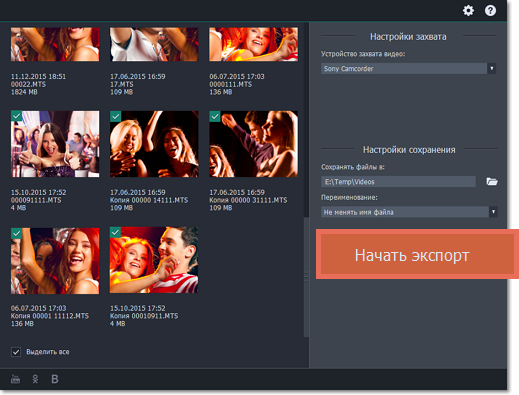|
|
Импорт AVCHD видео
Чтобы импортировать уже отснятые на AVCHD-камеру видео:
Подсоедините AVCHD-камеру
Подсоедините к компьютеру AVCHD-камеру и включите на камере режим соединения с компьютером по USB. Убедитесь, что компьютер правильно опознал камеру и сама камера работает корректно.
Запустите программу захвата
В программе запуска Movavi Video Suite сначала нажмите Данные на панели инструментов, а затем Запустить на вкладке Импорт AVCHD.
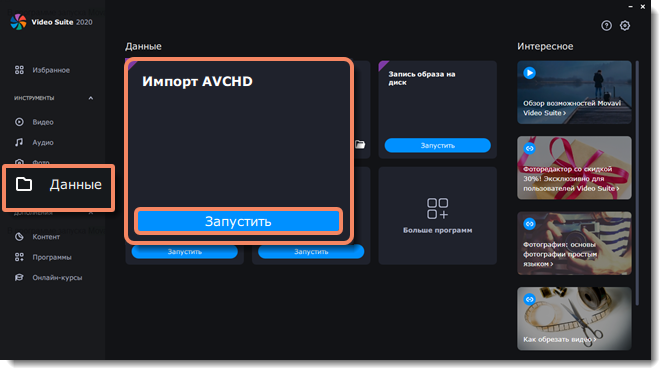
Шаг 3: В окне видеозахвата, выберите AVCHD-камеру в списке 'Устройство захвата видео'.
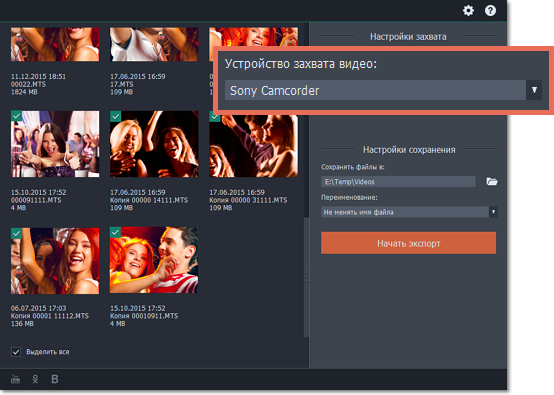
Шаг 4: В левой части окна появится список клипов, обнаруженных в памяти камеры. Проверьте список файлов и снимите выделение с клипов, которые вам не нужны.

Шаг 5: (необязательно) По умолчанию, файлы будут сохранены в папку Movavi Library вашего пользователя. Если вы хотите сохранить их в другое место, нажмите на значок папки  рядом с полем 'Сохранять файлы в' и выберите необходимую папку.
рядом с полем 'Сохранять файлы в' и выберите необходимую папку.
Шаг 6: (необязательно) Если вы хотите переименовать импортируемые файлы, выберите в списке 'Переименование' подходящий вариант смены названия файлов. Затем, воспользуйтесь появившимися ниже опциями, чтобы настроить шаблон переименования файлов.
Шаг 7: Когда все будет готово к импорту, нажмите кнопку Начать экспорт, чтобы начать копирование файлов.